华硕主板怎么进入bios?华硕主板bios中文对照图解
BIOS是主板上的固件,负责管理计算机的硬件和提供基本的系统功能。一旦您按下了正确的按键组合,计算机将会进入BIOS设置界面。BIOS界面可能会因厂商和型号而有所不同,但通常会提供一系列菜单和选项,用于配置计算机的硬件设置和系统参数。下面小编带来了华硕主板进入bios的方法及华硕主板bios中文对照图解。
华硕主板怎样进入bios?
1、首先,确保您的电脑已经关闭并且所有外围设备已经正确连接。
2、按下电源键,启动电脑。在启动过程中持续按下或重复按下“Delete”、“F2”、“F8”、“F10”或“F12”键中的一个。具体取决于您的主板型号和电脑配置。
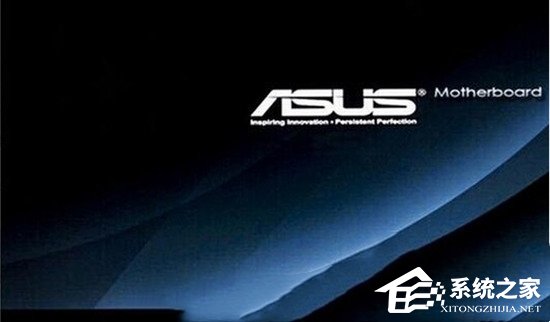
3、如果您使用的是正确的快捷键,则屏幕上将显示BIOS页面。您可以通过研究BIOS菜单来了解硬件和文件的详细信息。但请注意,如果您没有必要的技能和知识,不要轻易更改BIOS设置或配置。

4、完成各种更改后,请按“F10”或适当的快捷键保存设置并退出。这将确保您更改的设置正确保存并存储。无论您是专业人员还是普通用户。
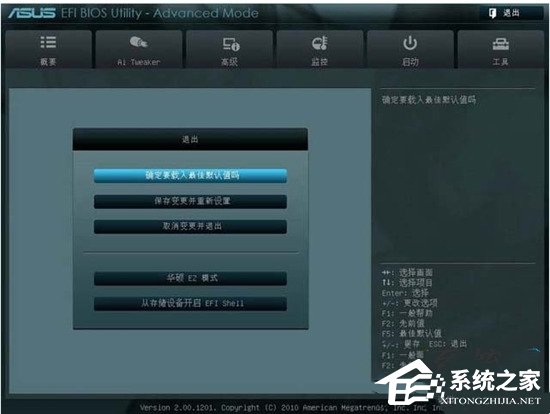
华硕bios中文对照表图解:
Main菜单:这里记录着电脑的主要信息,比如时间和日期,软盘现在已经不再使用,下面的驱动器中会记录电脑连接的硬盘信息,扩展内存就是电脑的物理内存大小,1024KB=1MB,1024MB=1GB。
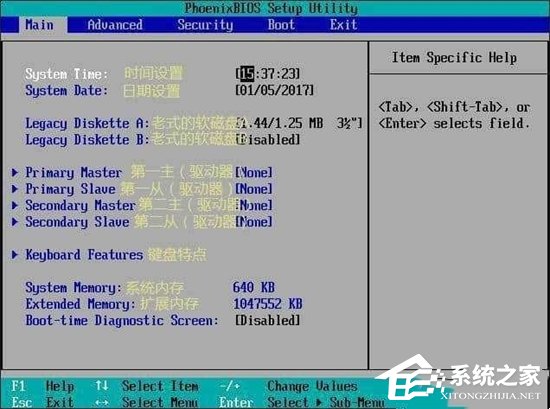
Advanced高级设置:英文具体意思如图所示,一般不用对这些项目进行设置,有些BIOS会将后面Boot里的选项放在这里。
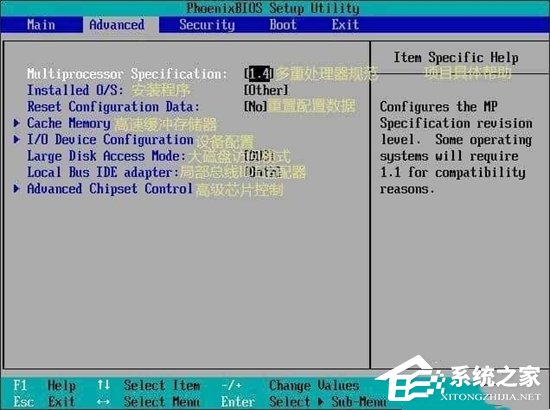
Security安全设置:在这里可以设置BIOS密码等,普通用户只要在系统中给自己的帐号添加登录密码就可以了,不必在这里设置密码。在新出的Win8和Win10电脑中,这里会有一个安全启动选项,需要关闭了才能给电脑安装Win7系统。
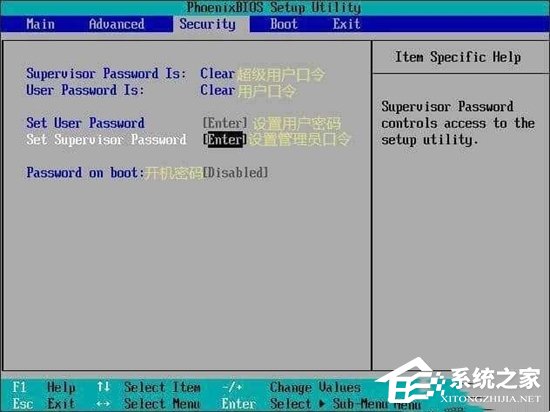
Boot启动选项:在这里可以选择电脑的启动选项,也就是从硬盘启动、U盘启动或者光盘启动,在重装系统时会用到这里的设置,如果你要使用U盘重装系统,只要把U盘做成启动盘,然后把U盘设置为第一启动项就可以进入U盘重装界面了。
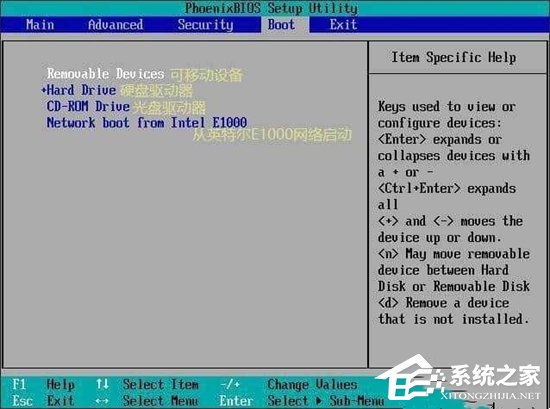
Exit退出:就是退出BIOS界面,第一项是保存并退出,一般使用快捷键F10;第三项是加载默认设置,在BIOS设置出现错误时可以使用此项。
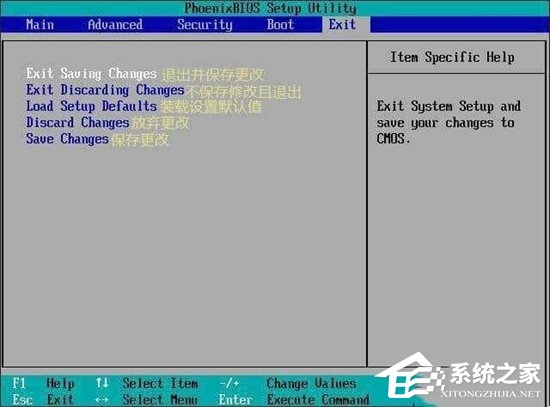
相关文章
- Win10系统如何卸载软件?四种方法教你快速卸载
- Win10系统没有蓝牙开关怎么办?Win10找不到蓝牙开关解决方法分享
- Win10下载软件总是被阻止怎么办?Win10软件安装被系统阻止解决方法
- Win10系统怎么优化精简?如何让Win10系统内容更加精简优化教学
- Win10开机出现蓝屏错误代码irql_not_less_or_equal怎么办?
- Win10电脑提取压缩包出现错误提示代码0x80004005解决方法
- Windows10蓝屏修复的方法?Win10电脑出现蓝屏无法操作怎么办
- Win10系统出现蓝屏终止代码page fault in nonpaged area解决方法
- Win10蓝屏终止代码KERNEL SECURITY CHECK FAILURE两种解决方法
- Win10我的电脑打不开怎么办?Win10我的电脑打不开解决方法
- Win10自带显示fps怎么开?
- Win10系统蓝屏代码critical process died怎么解决?
- Win10 LTSC 2019是什么版本?Windows10 LTSC 2019版本详解
- Win10更新错误代码0x800f081f怎么办-详细的方法教你解决
- Win10系统自带的Office卸载了怎么恢复?
- Windows10系统怎么强制进入恢复模式?Win10强制进入恢复模式的方法